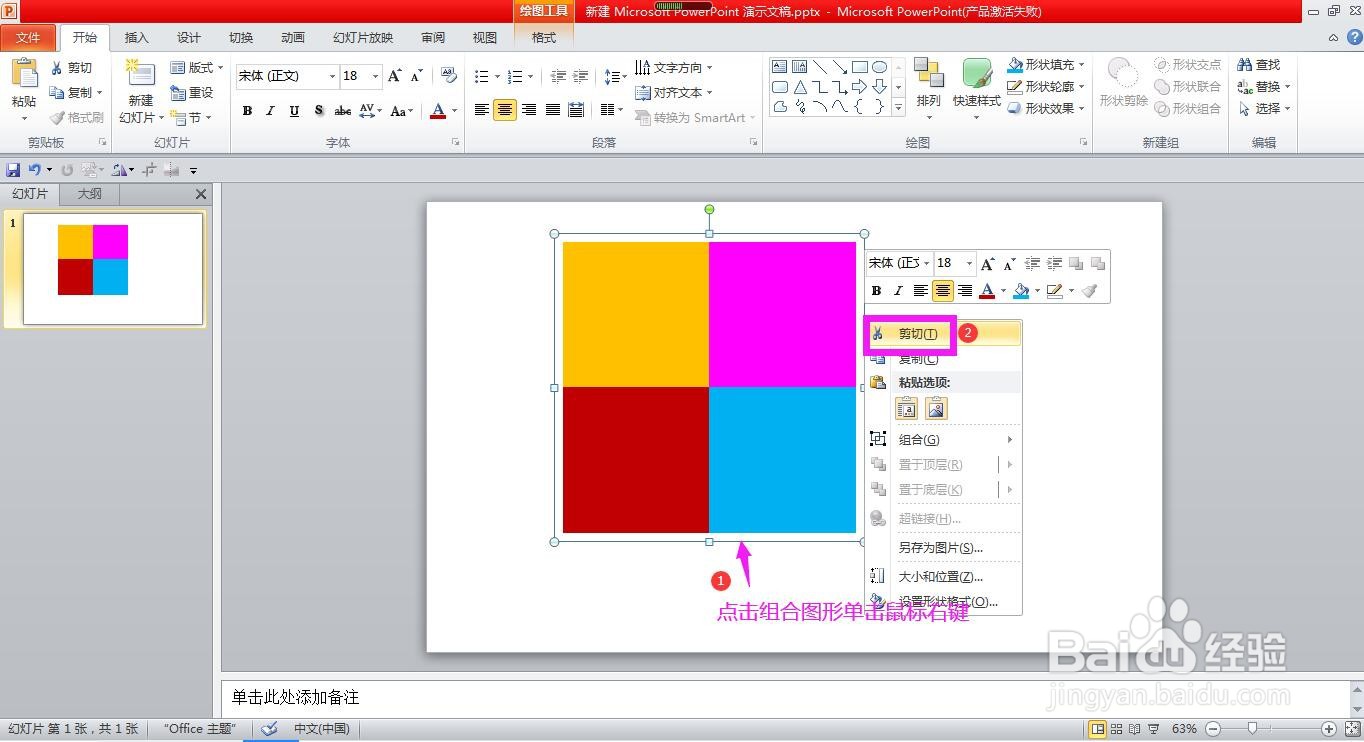PPT设置个性化色彩渐变效果
1、点击上方菜单栏上的插入,点开形状下拉箭头,选择矩形。按住Shift绘制一个正方形,在格式菜单下,点开形状轮廓下拉箭头,选择无轮廓。
2、按住Ctrl键拖动复制出3个相同大小的正方形,分别填充不同的颜色。
3、全选四个正方形,单击鼠标左键,选择组合,将正方形组合为一个整体。
4、点击组合图形单击鼠标右键,选择剪切,将图形放到剪贴板上。
5、在空白位置单击鼠标右键,在粘贴选项中选择图片,将形状粘贴为图片。
6、在格式菜单下,点开艺术效果下拉箭头,选择“虚化”。
7、再次点开艺术效果下拉箭头,点击底部的“艺术效果选项”,弹出一个对话框。
8、在对话框中点开艺术效果选项卡,将虚化的半径调到最大。这样个性化的色彩渐变效果就设置完成了,我们可以将它裁剪成多种形状进行应用。
声明:本网站引用、摘录或转载内容仅供网站访问者交流或参考,不代表本站立场,如存在版权或非法内容,请联系站长删除,联系邮箱:site.kefu@qq.com。
阅读量:59
阅读量:31
阅读量:93
阅读量:66
阅读量:28